一般改进
查找降噪器更改以及设置用于纹理投影的纹理坐标系的选项。查看 Streaming App、钳制、场景图形树、消隐背面和光线跟踪统计信息方面的改进。对于 OpenXR,我们添加了直通支持。最后,对于 Python,现在可以获取配置文件信息并触发扩展现实操作。
Streaming App 和 VRED Go 中的 Vulkan
我们在 Streaming App 的“设置”>“渲染质量”和 VRED Go 的“渲染”关联菜单中添加了 Vulkan 渲染器。
| Streaming App | VRED Go |
|---|---|
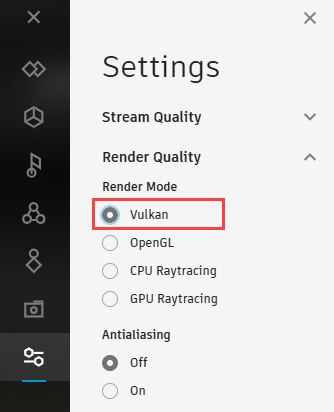 |
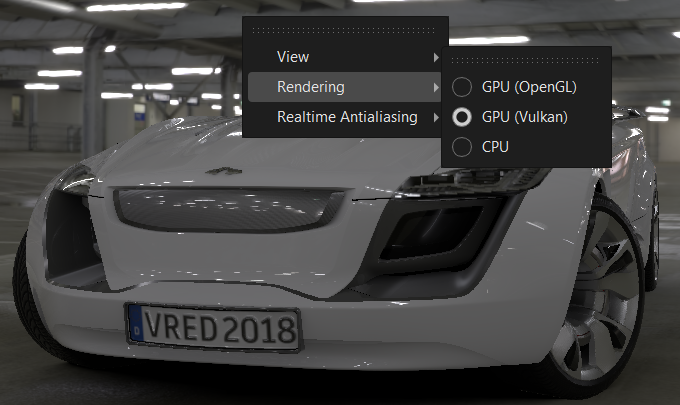 |
自定义 URL 路由
我们在 Streaming App 中添加了对自定义 URL 路由的支持,以标识特定用户的 VRED 实例。现在,该应用程序能够在使用自定义 URL 路径后,将流连接到根路径。
使用以下两个新的 VRED Streaming App 搜索参数:
host- 这将设置要连接到的 VRED 主机,从而允许用户从任何 Web 服务器为 VRED Streaming App 提供服务,并通过此参数定义 VRED 主机。这是一个示例值:127.0.0.1:8888。basePath- 这将设置基本路径,该路径用于所有指向 VRED 主机的连接。用户可以借助附加路径添加路由器或负载均衡器信息。这是一个示例值:my-instance。
下面是设置了 host 和 basePath 参数的 VRED Stream App URL 示例:
https://localhost:8888/apps/VREDStreamApp?host=10.180.92.44:8888&basePath=vred-instance
它允许 Streaming App 连接到流 URL wss://10.180.92.44:8888/vred-instance/socketStream,而不是默认行为 wss://localhost:8888/socketstream。
自定义 Streaming App UI
我们添加了一个用于在 Streaming App 中禁用功能的选项。
使用下面这些新的 VRED Streaming App 搜索参数:
disable- 输入要禁用的 UI 功能的列表,并以逗号分隔各功能。请注意,逗号和下一个参数之间没有空格。这是一个示例值:collaboration,presenter。
下面是设置了禁用参数的 VRED Streaming App URL 示例:
https://localhost:8888/apps/VREDStreamApp?disable=variants,viewpoints,annotations,collaboration,presenter,snapshot,settings
| 默认 Streaming App | 自定义 Streaming App |
|---|---|
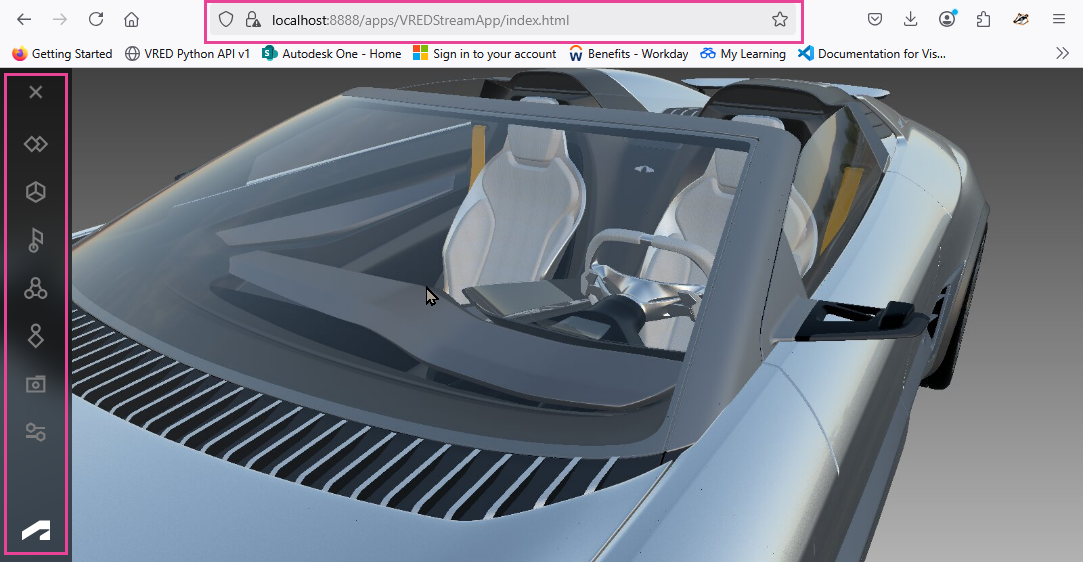 |
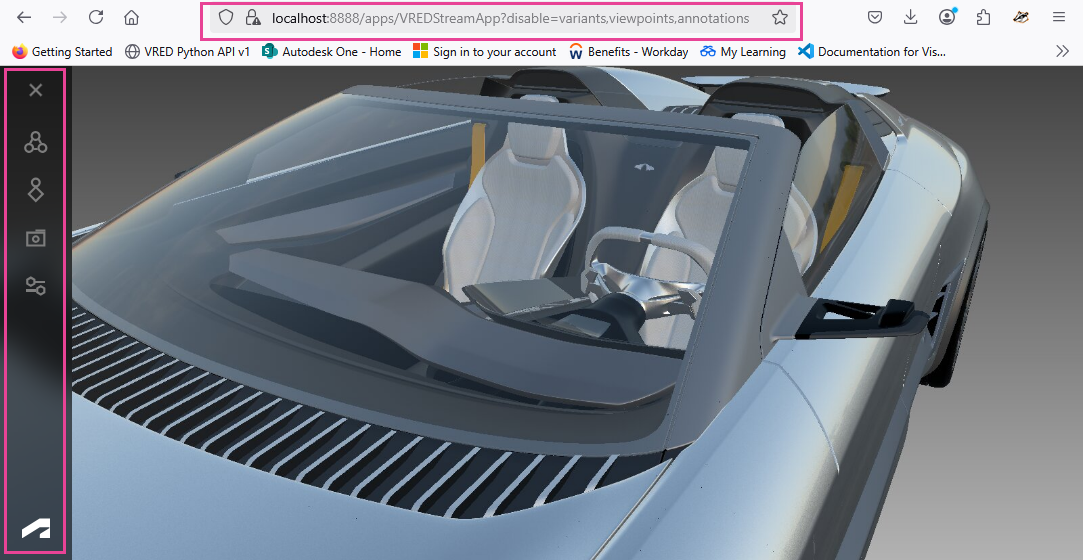 |
下面列出了可以禁用的功能:
- 标注
- 协作
- 演示者
- 设置
- 快照
- 变量
- 视点
取消激活所有功能时,左侧导航栏将不可见。
Streaming App 的键盘使用
我们添加了首选项“启用键事件”,用于在 Streaming App 中使用 A-Z 和 0-9 键盘事件。此选项位于“首选项”>“常规设置”>“Web 界面”>“基础”部分。必须启用“启用 Web 服务器”,才能访问此选项。这样就可以输入键盘快捷键进行切换摄影机模式等操作。
也可以通过 Python 完成此操作,仅使用 Key_A 至 Key_Z 键和 Key_0 至 Key_9 键。有关相应键的列表,请参见 Python v1 变量的 vrController 部分。
以下脚本演示了如何在 Python 脚本中绑定这些键。
keyA = vrKey(Key_A)
keyA.connect("print(\"Key_A pressed\")")
keyF = vrKey(Key_F)
keyF.connect("toggleFullscreen(0, 0)")扩展现实改进
了解 2026 版中的视频穿过、扩展现实操作的 Python 实现和 Vive Focus Vision 支持。
OpenXR 视频穿过
在 OpenXR 中,我们实现了 Meta XR_FB_passthrough 扩展,使用户能够在佩戴遮光的虚拟现实头戴式设备时查看其物理环境。但是,这是 Beta 版功能,必须在 Meta Quest Link 运行时中解锁并启用,而且需要 Meta 开发人员帐户。如果您需要有关激活此功能方面的帮助,我们建议您联系 Meta。
通过 Python 触发扩展现实操作
我们已实现 Python 命令来触发扩展现实操作。现在,可以使用 vrdDeviceAction.execute(device) 和 vrdDeviceAction.executeOnTrackedHand(trackedHand) 手动执行 vrdDeviceAction。
下面是一些简单的示例,说明如何手动激活左侧控制器上的传送工具。
要获得交互,请执行以下操作:
teleport = vrDeviceService.getInteraction("Teleport")要实现希望触发的操作,请执行以下操作:
teleportPrepare = teleport.getControllerAction("prepare")要在左侧控制器上执行操作,请执行以下操作:
leftController = vrDeviceService.getVRDevice("left-controller") teleportPrepare.execute(leftController)
Vive Focus Vision
现在,对 Vive Focus Vision 支持与 XR Elite 相同的功能,例如混合现实和手部跟踪。
手腕方向
我们添加了对使用 vrdVRDevice.getWristOrientationAngle 函数检索扩展现实设备的手腕方向的支持。
跟踪原点
我们添加了对使用 vrDeviceService 函数 setTrackingOrigin 和 getTrackingOrigin 设置扩展现实设备的跟踪原点的支持。
跟踪的手
我们通过 OpenXR 添加了对 vrDeviceService 函数 getLeftTrackedHand() → vrdTrackedHand 和 getRightTrackedHand() → vrdTrackedHand 的支持。
扩展现实选项默认模式首选项
我们已将“默认模式”首选项(用于设置是在混合现实模式下启动还是在虚拟现实模式下启动)移动到“扩展现实”>“扩展现实选项”。
统一对话框行为
针对之前与 VRED 中其他对话框在样式和用法方面存在不一致的对话框进行了更改。例如,“Powerwall 设置”(“视图”>“显示”>“Powerwall 设置”)、“纹理操纵器设置”和“撤消/恢复历史记录”对话框。
| 在 2025.1 中 | 在 2026 中 |
|---|---|
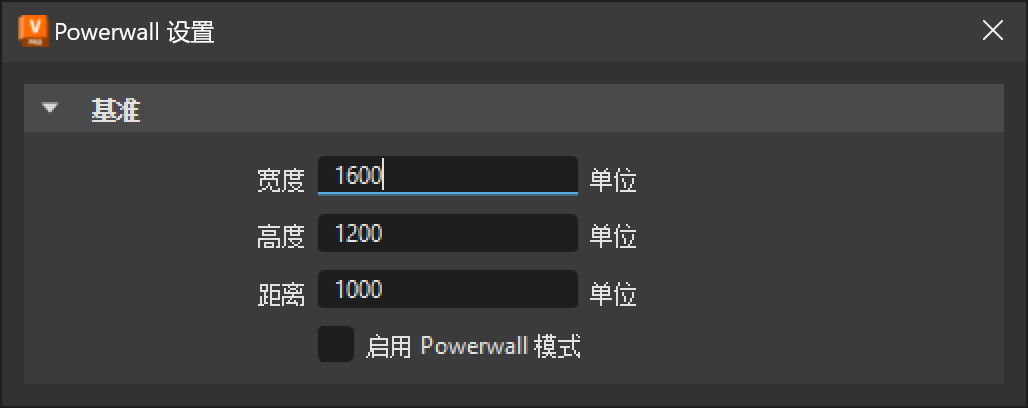 |
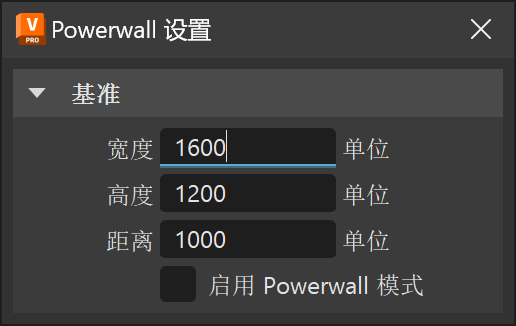 |
场景图形树行为
为了提高场景图形树的响应速度,我们移除了树展开/折叠动画。
全局调和权重
我们添加了“权重”选项,用于设置图像整体颜色调和的影响,以便您能够使用颜色设置图像的情绪以及传达视觉色调。要应用完整颜色调和,请输入 1。如果不应用颜色调和,请输入 0。此选项位于“摄影机编辑器”>“图像处理”选项卡 >“颜色调和”部分。
 |
|---|
| 随着权重值的减小,颜色调和对图像颜色调和的影响也会减小。 |
使用钳制
我们提高了使用钳制的钳制限制,因为对于某些场景来说,以前的限制太低了。现在,使用 LED 的物理摄影机设置渲染非常亮的灯光时,在 2025.3 版本中原本为灰色的区域现在变为亮色。
光线跟踪统计信息
我们在光线跟踪统计信息中添加了“GPU 内存使用量”、“GPU 使用率”和“GPU 温度”。
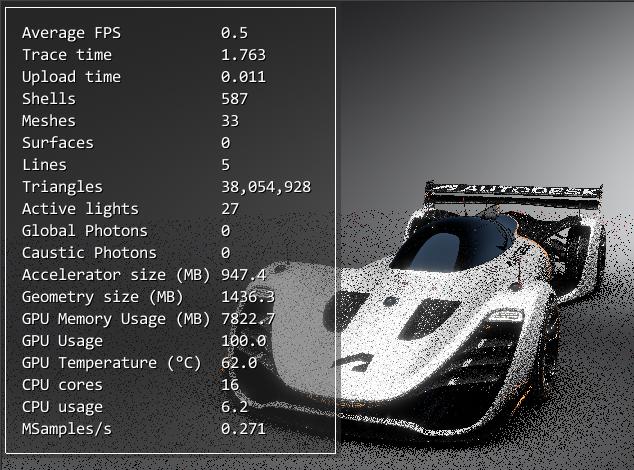
克隆
在包含许多克隆的场景中,在“灯光编辑器”、“场景板编辑器”或“标注编辑器”中删除对象时的速度不再缓慢。
消隐的背面
在 OpenGL 中,现在可以在视口中通过消隐的背面进行选择。背面消隐通过检查多边形是否背离摄影机来确定是否应绘制多边形,通过不绘制不可见的多边形来优化性能。
此更改也会影响摄影机“景深”处于启用状态时的“自动聚焦”,即通过已消隐几何体查看时,焦点将设置为几何体后面的对象。
自定义轮胎旋转
我们向轮胎材质的“纹理设置”>“旋转轴”选项下拉菜单中添加了“自定义”轮胎旋转选项。这样将显示用于输入 X、Y 和 Z 值的额外“旋转”选项。
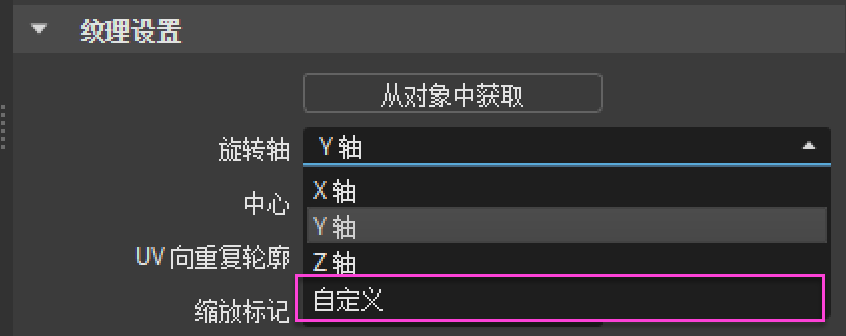
“旋转”仅适用于“自定义旋转轴”。它设置轮胎投影的自定义旋转。要自动选择标准投影轴,请选择一个对象并单击“从对象中获取”。
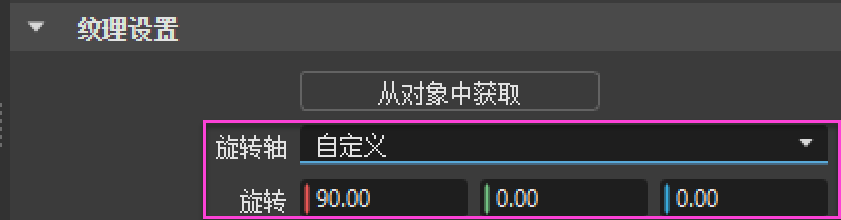
工具栏更改
在 2026 版中,主 VRED 工具栏中添加了以下项:
 DLSS - 启用或禁用 DLSS。单击
DLSS - 启用或禁用 DLSS。单击  可设置采样级别。从“超高性能”、“性能”、“平衡”和“质量”中选择。有关 DLSS 和设置差异的信息,请参见如何启用深度学习超级采样。
可设置采样级别。从“超高性能”、“性能”、“平衡”和“质量”中选择。有关 DLSS 和设置差异的信息,请参见如何启用深度学习超级采样。 渲染向导 - 打开渲染向导可帮助初学者和非高级用户使用其合并的工作流驱动工具组合快速创建具有电影氛围的渲染图像。
渲染向导 - 打开渲染向导可帮助初学者和非高级用户使用其合并的工作流驱动工具组合快速创建具有电影氛围的渲染图像。 光线跟踪 - 我们还在光线跟踪工具中添加了 Vulkan 选项。
光线跟踪 - 我们还在光线跟踪工具中添加了 Vulkan 选项。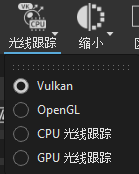
脚本更新
我们添加了用于渲染设置的新 API、新的 Python 类和函数以及一些其他更改。
通过 Python 查找分析信息。现在,如果使用 VRED 时遇到瓶颈,有一种方法可以获取更多详细信息,以便于消除瓶颈。使用以下新的 Python 命令将分析信息输出到控制台。
setCPUProfiling(true/false)- 启用/禁用基本 CPU 函数分析。输出将仅写入控制台。setProfilingInterval(double)- 设置 CPU 分析函数的测量间隔(以秒为单位)。setProfilingPruningLimit(double)- 设置 CPU 分析函数的剪枝限制(以毫秒为单位)。将对需要的时间小于限制的函数进行过滤。
由于输出仅写入控制台而不写入内部终端,因此需要使用 -console 启动 VRED 才能获得结果。
使用群集时,所有渲染节点还会将其统计信息输出到各自的控制台。
有关完整列表,请参见 Python API V1 和 V2 新增功能。
参照编辑器
我们改进了具有较深层次的场景中的“文件”>“卸载”性能。
对帮助的更改
“渲染”部分已更新,以便更轻松地查找有关可视化菜单选项的信息,例如 Vulkan、GPU 光线跟踪和新的光栅化设置。